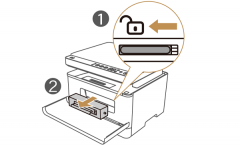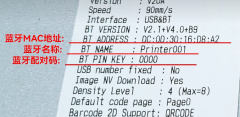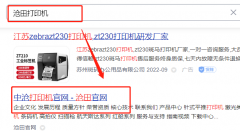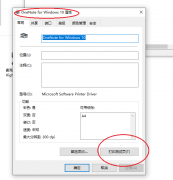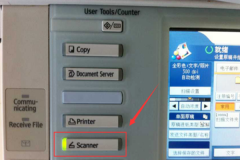遇到不兼容的驱动程序,对于很多电脑用户而言,都是一件非常头疼的事情。特别是在买了新硬件后,依旧坚持使用旧的驱动,往往会导致系统的不稳定,甚至无法正常运行。如何有效查找并安装合适的硬件驱动程序,确保系统的顺利运行,是每位DIY电脑组装爱好者必须掌握的技能。

在着手查找驱动程序前,判断硬件的具体型号至关重要。可以通过设备管理器查看硬件设备的详细信息。在Windows系统中,右键点击此电脑,选择管理,然后找到设备管理器。在这里,所有连接的硬件设备会以列表形式呈现。右键点击需要查找驱动的设备,选择属性,在详细信息选项卡中,可以看到特定的硬件ID,记录下这个编号将帮助你更快找到合适的驱动程序。
接下来的步骤是寻找驱动程序。有几个值得一提的地方:一方面,硬件生产商的官方网站通常是获取驱动程序的最可靠来源。进入官方网站,找到支持或者下载页面,输入硬件型号后,系统将提供最新的驱动下载链接。另一方面,使用第三方驱动程序更新工具也是一个不错的选择。这类工具可以自动扫描系统中的硬件设备,并推荐合适的驱动程序,省去人工查找的繁琐。但需注意,选择知名的更新工具,以防下载到不安全的内容。
安装驱动程序的过程并不复杂,下载完成后,只需双击安装包,按提示进行安装即可。如果在安装过程中出现不兼容问题,例如此驱动程序与此设备不兼容提示,那么可以通过以下几个方法解决。
检查驱动的适用版本。有些驱动程序会针对特定的操作系统版本,如Windows 10、Windows 11等。在选择驱动时,要确保其版本与您的操作系统匹配。如果无适配的驱动程序可用,可以尝试安装旧版本驱动,但需谨慎,避免造成更大问题。
更新系统也可能是解决问题的方法之一。保持系统的更新,可以确保所有软件和驱动得到优化,有助于兼容性提升。在控制面板中,找到Windows Update并搜索更新。
若仍无法解决,建议在相关技术论坛寻求帮助,许多资深用户会分享解决方案。社交媒体上的硬件讨论组也是一个获得经验和建议的好地方。
查找硬件驱动程序并解决不兼容问题的过程中,掌握正确的方法与信息资源至关重要。通过有效的搜索和合理的调试,几乎可以解决大多数的驱动问题,确保系统的流畅运行。
常见问题解答(FAQ)
1. 如何确认硬件的具体型号?
- 可通过设备管理器查看,右键点击设备,选择属性,在详细信息下找到硬件ID。
2. 驱动程序应该从哪里下载?
- 推荐从硬件制造商的官方网站下载,确保安全和稳定性。
3. 如何处理驱动程序不兼容的问题?
- 检查驱动的适用版本以及系统版本,可以尝试安装旧版本驱动或更新操作系统。
4. 驱动更新工具是否安全?
- 选择知名的驱动更新工具,可以减少下载到不安全内容的风险,确保系统安全。
5. 如果还是无法解决问题怎么办?
- 可以在技术论坛或社交媒体上的相关讨论组询问,寻找社区的帮助和建议。